
4 ทางแก้ iPhone ไม่มีเสียงเรียกเข้า เสียงแจ้งเตือน พร้อมวิธีเช็คไมค์เมื่อ iPhone นั้นไม่มีเสียงพูด
อีกหนึ่งปัญหาสุดคลาสสิคสำหรับคนที่ใช้งาน iPhone และเป็นกันอย่างยาวนานมากแล้ว ก็คือเรื่องของปัญหาไอโฟน ไม่มีเสียง ทั้งเสียงเรียกเข้าหรือว่าเสียงแจ้งเตือนต่างๆ รวมไปถึงเรื่องของการโทรไลน์ หรือโทรศัพท์แล้วไม่มีเสียงพูด ทั้งๆ ที่เราก็ใช้งานตามปกติ แต่อยู่ดีดีเสียงก็หายไปเลย จนชวนให้คิดว่า iPhone ของเราจะกลับบ้านเก่าหรือเครื่องพังไปแล้ว จนต้องไปให้ร้านซ่อมให้เสียเงินอีก ซึ่งความจริงแล้วอาการเสียงหายของ iPhone นั้นอาจจะเกิดขึ้นได้จากหลายปัจจัย ส่วนหนึ่งก็คือจากตัวเราเองนี่แหละ ที่ไปโดนหรือไปกดตั้งค่าอะไรสักอย่างโดยไม่รู้ตัว หรือมีความสกปรกเพียงเล็กน้อยก็ทำให้เสียงหาย, เสียงเบาได้แล้ว ถ้าไม่ได้ทำเครื่องตกน้ำ หรือว่าไปกระแทกอะไรแรงๆ นะ (อันนี้ลำโพงจะเสีย) สำหรับคนที่เจอกับปัญหา iPhone ไม่มีเสียงเรียกเข้า ไม่มีเสียงแจ้งเตือน หรือว่า iPhone เสียงเบาจนไม่ได้ยินเสียงเวลาโทร-เข้าออก วันนี้ทาง Specphone จะมาบอก 5 วิธีแก้ปัญหาด้วยตัวเอง โดยไม่ต้องส่งไปให้ร้านซ่อมเลย พร้อมกับวิธีเช็คไมค์ว่าเสียหรือไม่เมื่อ iPhone ไม่มีเสียงพูด ตามไปดูกันเลย
- ตรวจสอบการตั้งค่าเสียงของ iPhone
- อัพเดทเวอร์ชัน หรือรีสตาร์ทเครื่องบ้าง
- ตรวจสอบเสียงลำโพง iPhone ว่าเสียหรือไม่
- เพิ่มเสียงให้กับลำโพง เมื่อลำโพง iPhone มีเสียงเบา
วิธีเช็คไมค์เมื่อ iPhone นั้นไม่มีเสียงพูด หรือโทร LINE ไม่ได้ยินเสียง
4 ทางแก้ iPhone ไม่มีเสียงเรียกเข้า เสียงแจ้งเตือนหรือ iPhone เสียงเบา
มาเริ่มต้นกันที่ทางแก้ปัญหา iPhone ไม่มีเสียงต่างๆ ในเบื้องต้นกันก่อนเลย ซึ่งวิธีแก้ปัญหาที่เราจะมาบอกกันในวันนี้ อย่าลืมว่าเป็นวิธีการแก้เบื้องต้น และอาจจะแก้ไม่ได้ 100% สำหรับคนที่ใช้งาน iPhone แบบปกติแล้วเสียงหายเท่านั้น ไม่ใช้ว่าเครื่องตกน้ำ หรือว่าทำเครื่องหล่นกระแทกแรงๆ เพราะถ้าเกิดจากการทำหล่น มีโอกาสที่ลำโพงในตัวเครื่องจะเสีย หรือลำโพงแตกไปเลย (กรณีนี้ต้องนำเข้าศูนย์เพื่อซ่อม) ส่วนใครที่ใช้งานตามปกติแล้วอยู่ดีๆ เสียงหายไปเลย ก็ลองไปดูวิธีแก้เบื้องต้นด้วยวิธีต่างๆ กันได้เลย
1. ตรวจสอบการตั้งค่าเสียงของ iPhone
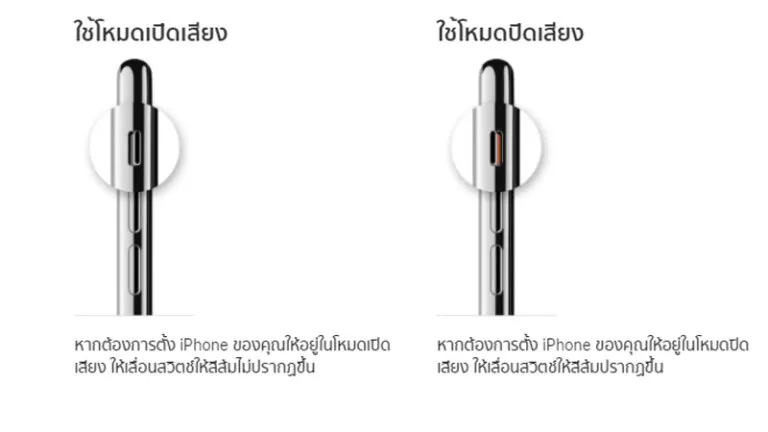
มาเริ่มกันที่วิธีแรกกันก่อนเลย ซึ่งวิธีนี้ก็เป็นการเช็คในเบื้องต้นที่หลายๆ คนก็เผลอลืม หรือมองข้ามตรงนี้ไปเลย เพราะเป็นเพียงจุดเล็กๆ ที่อาจเกิดขึ้นและทำให้ iPhone ไม่มีเสียงออกมาก็ได้เช่นกัน อย่างแรกที่ต้องดูเลยก็คือ “สวิตช์เปิด – ปิด เสียง” นั่นเอง หรือพูดง่ายๆ ก็คือสวิตช์ที่อยู่ข้างๆ เครื่องที่เอาไว้เปิด – ปิดเสียงของตัวเครื่องเอาไว้นั่นแหละ ถึงแม้ว่าจะเป็นเพียงจุดเล็กๆ ก็จริง แต่ก็เป็นสิ่งที่หลายคนนั้นมองข้ามตรงจุดนี้ หรือลืมไปเลยว่าตัวเองนั้นปิดเสียงอยู่ ทำให้ไม่ได้ยินเสียงอะไรเลย ไม่ว่าจะเป็นเสียงโทรเข้า – ออกหรือเสียงแจ้งเตือนต่างๆ วิธีแก้ก็คือ ให้เลื่อนสวิตช์เปิดเสียงเอาไว้เท่านั้นเอง (เลื่อนสวิตช์ไม่ให้เห็นสีส้ม)
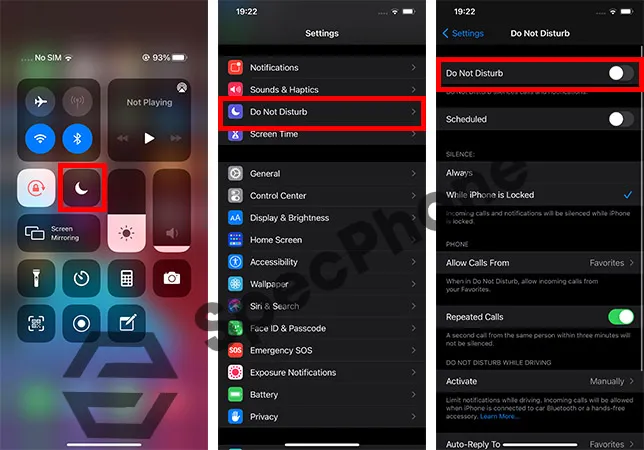
นอกจากนี้อีกสิ่งหนึ่งที่ควรเช็คด้วยก็คือ เราได้เปิดโหมดห้ามรบกวนอยู่หรือไม่ เพราะถ้าเผลอไปเปิดการใช้งานไว้ก็จะทำให้ไม่ได้ยินเสียงแจ้งเตือน และเสียงอื่นๆ ได้ด้วยเช่นกัน วิธีเช็คก็คือให้เปิด Control Center ขึ้นมา แล้วดูที่รูปเครื่องหมายพระจันทร์ ถ้าเปิดอยู่ก็ให้ทำการปิดการใช้งาน เพียงเท่านี้ iPhone ก็จะกลับมามีเสียงแจ้งเตือนตามปกติแล้ว (อีกทางคือเข้าไปที่ Settings (การตั้งค่า) -> Do Not Disturb (ห้ามรบกวน) แล้วปิดสวิตช์การใช้งาน)
2. อัพเดทเวอร์ชัน หรือรีสตาร์ทเครื่องบ้าง
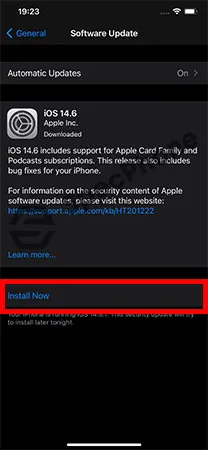
วิธีแก้ปัญหาตัวต่อมานี้ เป็นกรณีที่เกิดจากตัวระบบของ iOS เอง หรือว่าอาจเกิดจากเวอร์ชันของแอปฯ ที่เราไม่ได้ทำการอัพเดทให้เป็นเวอร์ชันใหม่อยู่เสมอ ถึงแม้ว่ากรณีนี้อาจจะไม่ได้เกิดบ่อยเท่าไหร่ แต่ก็คาดว่ามีจำนวนผู้ใช้งาน iPhone ไม่น้อยเลย ที่ปล่อยให้เวอร์ชันของ iOS เป็นตัวเดิมอยู่ เพราะกลัวว่าอัพเดทไปแล้วจะใช้งานได้ไม่ชินเหมือนเวอร์ชันเดิม หรือจะด้วยเหตุผลใดก็ตาม ซึ่งการไม่อัพเดทระบบก็เท่ากับเรายังสมัครใจที่จะใช้ระบบที่ไม่ได้รับการพัฒนา และอาจเกิดบัคได้ แน่นอนว่าปัญหา iPhone ไม่มีเสียงแจ้งเตือน หรือเสียงเรียกเข้าต่างๆ เกิดขึ้นได้จากการไม่อัพเดทเวอร์ชัน iOS นี่ได้เหมือนกัน รวมไปถึงเวอร์ชันของแอปฯ ที่มักจะมีการอัพเดทเพื่อแก้บัคต่างๆ ให้อยู่เสมอด้วย วิธีแก้ก็คือให้อัพเดทให้เป็นเวอร์ชันล่าสุดอยู่เสมอเท่านั้นเอง
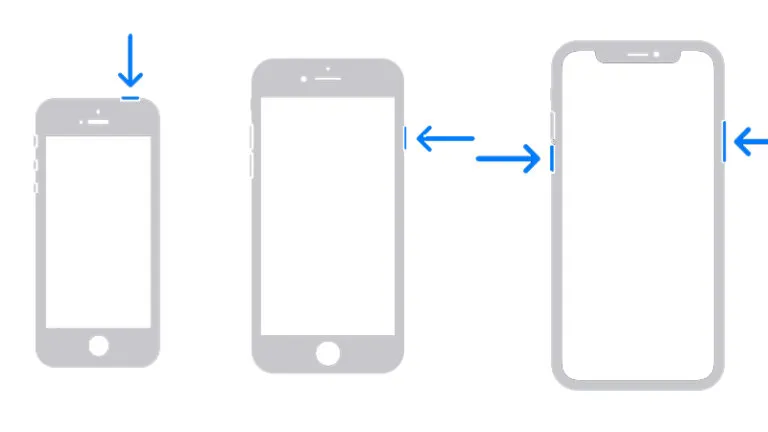
ส่วนอีกทางเผื่อใครยังไม่อยากอัพเดท ก็คือการรีสตาร์ทการใช้งานของ iPhone สักหนึ่งครั้ง เพื่อให้ระบบได้รีบูทตัวเองบ้าง สามารถกดรีสตาร์ทได้ด้วยการกดปุ่มล็อคด้านบนค้างเอาไว้ และลากแถบรีสตาร์ท (สำหรับ iPhone 5 ขึ้นไป หรือ iPhone SE 1) กดปุ่มล็อคด้านข้างเครื่องค้างไว้ และลากแถบรีสตาร์ท (สำหรับ iPhone 6-8 หรือ iPhone SE 2020) กดปุ่มล็อคข้างเครื่องพร้อมปุ่มลดเสียงค้างไว้ และลากแถบรีสตาร์ท (สำหรับ iPhone X – iPhone 12) หรือจะให้ดีก็กด Hard Reset (Force Restart) ไปเลยก็ได้ (ดูวิธีทำที่นี่) หลังจากรีสตาร์ทแล้วให้ลองใช้งานดูอีกครั้งว่ากลับมาทำงานได้ปกติหรือไม่
3. ตรวจสอบเสียงลำโพง iPhone ว่าเสียหรือไม่
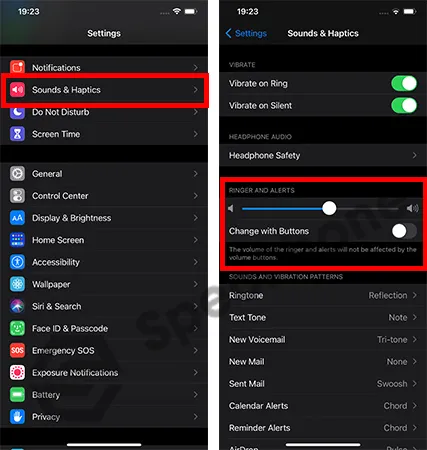
วิธีต่อมาวิธีนี้เป็นวิธีเช็คลำโพง สำหรับคนที่ลองทั้งสองวิธีแล้ว iPhone ก็ยังคงไม่มีเสียงแจ้งเตือน หรือว่าเสียงเรียกเข้าต่างๆ ซึ่งตรงนี้เราสามารถเช็คตัวลำโพงของเราได้เช่นกัน ว่าตัวลำโพงยังคงใช้งานได้ตามปกติดีหรือไม่ โดยการเข้าไปที่ Settings (การตั้งค่า) -> Sound and Haptics (เสียงและการสั่น) รุ่นที่ต่ำกว่า iPhone 7 ชื่อเมนู Sound (เสียง) เมื่อเข้ามายังหน้านี้แล้ว ให้เลื่อนแถบเสียงเรียกเข้าของตัวเครื่อง จากเสียงดังสุดลงมายังเสียงต่ำสุด ประมาณ 2-3 ครั้ง เพื่อเช็คว่าความดังของเสียงนั้นดังขึ้น ลดลง หรือว่ายังมีเสียงอยู่หรือไม่ ถ้าเสียงไม่ดังเท่าที่เคยเป็น หรือเสียงเบามากทั้งๆ ที่เปิดดังสุด ให้ลองทำตามวิธีต่อไป แต่ถ้าไม่ได้ยินเสียงอะไรเลยก็คือลำโพงเสียแล้ว ให้นำเครื่อง iPhone เข้าศูนย์บริการเพื่อซ่อมเท่านั้น
4. เพิ่มเสียงให้กับลำโพง เมื่อลำโพง iPhone มีเสียงเบา

หลังจากที่ได้ลองทดสอบตัวลำโพงไปแล้ว หรือถ้าใครที่รู้สึกว่าลำโพง iPhone มันไม่ดังเหมือนสมัยก่อนที่ซื้อมาใหม่ๆ ซึ่งเรื่องนี้อาจเกิดได้จากตัวลำโพงเอง หรือว่าอาจจะเกิดจากตัวระบบของ iOS เองก็เป็นได้เหมือนกัน โดยจะไปเกี่ยวเนื่องกับเรื่องของการปรับโทนตั้งค่าเสียงของตัวเครื่อง หรือที่เรียกกันว่า EQ (Equalizer) นั่นเอง วิธีแก้สามารถทำได้สองแบบคือใช้แอปฯ เข้ามาช่วย หรือว่าจะเข้าไปตั้งค่าเองจากในเครื่องก็ได้ โดยใช้แอปฯ ที่ชื่อว่า Music Hearing Assist มาใช้งาน (โหลดที่นี่) เมื่อโหลดมาแล้วภายในแอปฯ จะมีฟีเจอร์ Volume Boots อยู่ในนั้น ก็ให้เข้าไปตั้งค่าเพิ่มเสียงได้เลย หรืออีกวิธีคือการตั้งค่าจากระบบ iPhone เอง โดยการเข้าไปที่ Settings (การตั้งค่า) -> Music (เพลง) -> EQ จากนั้นให้เลือกเป็น Late Night เราก็จะได้เสียงลำโพงที่เพิ่มขึ้นมาเยอะมากๆ หรือถ้าใครอยากจะใช้แบบอื่นก็ได้ แต่ถ้าเป็นแบบที่เราบอกจะเพิ่มได้ดังที่สุดแล้ว
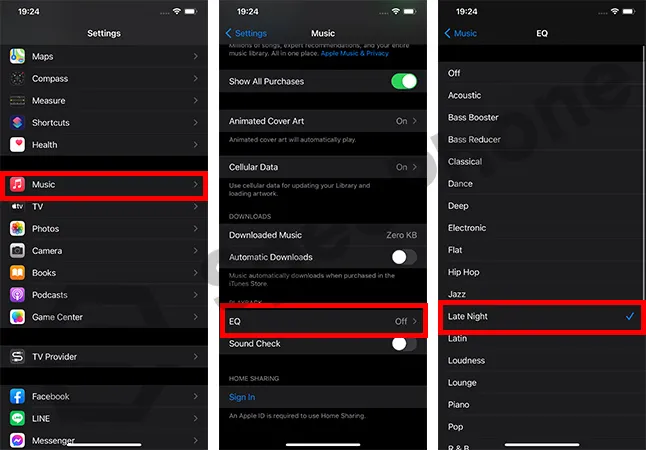
นอกจากนี้เรื่องของความสะอาดบนตัวเครื่อง ก็เป็นสิ่งสำคัญที่ทำให้ลำโพงไม่ดัง หรือ iPhone ไม่มีเสียงได้เช่นกัน ทั้งการพูดคุย หรือเสียงโทรเข้า-ออก วิธีแก้ก็คือให้ใช้แปรงสีฟัน (ไม่ต้องชุบน้ำ) และนำมาแปรงเบาๆ ตรงช่องลำโพงทั้งด้านบนและด้านล่าง ก็จะได้เสียงลำโพงกลับมาเป็นเหมือนเดิมได้แล้ว
วิธีเช็คไมค์เมื่อ iPhone ไม่มีเสียงพูด หรือโทร LINE ไม่ได้ยินเสียง
มาถึงวิธีเช็คไมค์กันบ้าง สำหรับคนที่เจอปัญหา iPhone ไม่มีเสียงพูดขณะโทร หรือว่าพูดคุยกันผ่านทางแอปฯ ต่างๆ อย่างเช่น LINE หรืออื่นๆ แล้วไม่ได้ยินเสียง ซึ่งปัญหาเหล่านี้อาจเกิดจากไมค์ของตัวเครื่องเองก็เป็นได้ วิธีเช็คก็สามารถทำได้ง่ายๆ ด้วยตัวเองเลย โดยเราจะมาบอกวิธีเช็ค 3 แบบคือ เช็คเสียงพูดคุยเวลาโทร, เช็คเสียงลำโพงเวลาโทร และเช็คเสียงการโทร LINE หรือแอปฯ อื่นๆ มีวิธีทำดังนี้

เช็คเสียงพูดคุยเวลาโทร -> เข้าไปที่แอปฯ Voice Memos (บันทึกเสียง) จากนั้นให้ทำการกดบันทึกเสียง แล้วพูดอะไรก็ได้เข้าไป จากนั้นให้กดหยุดแล้วฟังเสียงที่พูดบันทึกเข้าไป ถ้าเสียงที่พูดออกมาได้ปกติแปลว่าเวลาคุยโทรศัพท์ อีกฝ่ายก็จะได้ยินเป็นปกติ แต่ถ้าไม่มีเสียงเสดงว่าลำโพงนั้นเสียหายหรือสกปรก

เช็คลำโพงเวลาโทรด้วยการเปิดลำโพง -> เข้าไปยังแอปฯ Camera (กล้อง) จากนั้นให้ทำการกดบันทึกวิดีโอจากกล้องหลัง และพูดขณะบันทึกบริเวณลำโพงด้านบนของตัวเครื่อง หลังจากนั้นจึงกดสลับกล้องมาเป็นกล้องหน้า และพูดใส่ด้านบนของตัวเครื่องอีกครั้ง แล้วกดหยุดเพื่อฟังเสียงจากวิดีโอที่อัดไปก่อนหน้า ถ้าเสียงออกมาเป็นปกติทั้งวิดีโอแปลว่าอีกฝ่ายจะได้ยินเป็นปกติแล้ว แต่ถ้าไม่มีเสียงก็คือลำโพงเสียหายหรือสกปรก
เช็คเสียงการโทรไลน์ และแอปฯ อื่นๆ -> สำหรับการตั้งค่าการเข้าถึงของแอปฯ ต่างๆ นั้นให้เข้าไปที่ Settings (ตั้งค่า) -> Privacy (ความเป็นส่วนตัว) -> Microphone (ไมโครโฟน) จากนั้นเข้าไปยังแอปฯ ที่ต้องการเช็คลำโพงเพื่อดูว่าได้อนุญาตใช้งานไว้หรือยัง ถ้าแอปฯ ไหนปิดไว้ก็ให้กดเปิดใช้งานได้เลย
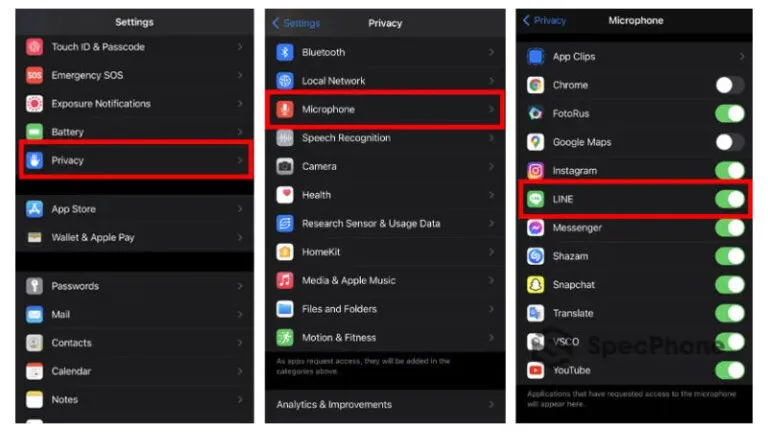
ส่วนของ Line นั้นจะสามารถเข้าไปเช็คได้จากในแอปฯ โดยการเข้าไปที่แอปฯ LINE และเลือกเมนูตั้งค่า -> การโทร -> ทดสอบการโทร จากนั้นระบบจะให้เราพูดใส่ลพโพงเป็นเวลา 10 วินาที และจะส่งเสียงพูดกลับมาให้ฟังว่าลำโพงกับการพูดคุยในแอปฯ เป็นปกติดีหรือไม่
แล้วทั้งหมดนี้ก็เป็น 4 วิธีแก้ปัญหา iPhone ไม่มีเสียงเรียกเข้า หรือเสียงแจ้งเตือนในเบื้องต้น พร้อมกับวิธีการเช็คลำโพงด้วยตัวเองง่ายๆ เมื่อ iPhone ไม่ได้ยินเสียงพูดทั้งปกติและในแอปฯ ที่เราได้นำมาบอกกันในวันนี้ ซึ่งก็อย่างที่บอกไปว่าบางครั้งปัญหาอาจจะเกิดจากตัวเราเอง ที่เผลอไปตั้งค่าอะไรบางอย่าง หรือว่าอาจเกิดจากตัวระบบเองก็ได้เช่นกัน ขึ้นอยู่กับว่าปัญหาที่เจอนั้นเกิดขึ้นในรูปแบบไหน และก็อย่าลืมว่าเป็นวิธีแก้ไขแบบเบื้องต้นเท่านั้น ถ้าใครที่ทำเครื่องตกน้ำ หรือกระแทกแรงๆ อันนั้นลำโพงอาจเสียหายไปแล้ว แนะนำว่าใครที่ลองทำตามทุกวิธีแล้วยังไม่มีเสียง หรือว่าลำโพงยังไม่ดังอีก ก็ให้นำเครื่องไปเช็คที่ศูนย์บริการจะดีที่สุด แล้วถ้ามีเรื่องไหนน่าสนใจอีก เราก็จะนำมาฝากกันเรื่อยๆ เลยนะครับ
บทความที่เกี่ยวข้อง
- iPhone ไม่สั่น ไม่แจ้งเตือน มีเสียงแต่ไม่สั่นทำไงดี? มาดูวิธีแก้ง่ายๆ ให้กลับมาใช้ได้เหมือนเดิม 2021
- วิธีลบประวัติการค้นหา Google iPhone ลบแคช และคุกกี้ใน Safari ให้หายเกลี้ยงไม่มีอะไรเหลือ!
- วิธี Backup iPhone และกู้คืน iPhone ทั้งบน iCloud/ลงคอมฯ ป้องกันข้อมูลหายหรือย้ายไปเครื่องใหม่
- วิธีย้ายข้อมูล iPhone ไป iPhone เครื่องใหม่แบบไม่ต้องใช้คอมฯ ไม่ต้องใช้สายก็ได้ข้อมูลแบบครบๆ
- iCloud เต็มทำไงดี! 4 วิธีแก้ปัญหาพื้นที่ไม่พอ ช่วยเพิ่มพื้นที่เมื่อ iCloud เตือนว่าใกล้เต็ม
- วิธีล้างเครื่องไอโฟนให้เหมือนเครื่องใหม่! ก่อนขายด้วยตัวเองง่ายๆ ไม่ต้องให้ร้านทำก็ได้
- สอนวิธี Factory Reset มือถือ ของ iOS และ Android ล้างเครื่องเหมือนเพิ่งออกจากโรงงาน!
- 10 เคล็ดลับแก้ปัญหาแบตหมดเร็ว ช่วยประหยัดแบตให้มือถือบน Android และ iOS
- 4 ปัญหาเกี่ยวกับแบตเตอรี่ iPhone เปิดไม่ติด, ไอโฟนเครื่องร้อน, แบตไหล, แบตเสื่อม พร้อมวิธีแก้!! 2021
